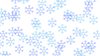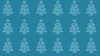Please use Chrome, FireFox or Edge to get the Best User Experience.
Or Download the Desktop Version to use.
Download the Desktop Version
Selecionar estilos de imagem: Colorida | Gráficos | Galáxia | Mudando a luz | Poli | Sonhadores | Listras
Predefinir modelos de imagem de estilo gráfico - (Mais estilos?)
Efeitos de texto
Começo rápido
Escolha um gráfico na opção "Gráficos" e clique no botão "Gerar" para gerar uma nova imagem de fundo aleatória. Você pode alterar todas as opções na barra lateral de configuração esquerda. Clique no botão "Desfazer" para remover o texto e, em seguida, você pode alterar as opções de texto na barra lateral de configuração esquerda e clique em "Adicionar" para adicionar o texto novamente.
Tutorial passo a passo
7 excelentes modelos de estilo de criação de imagem de fundo que você pode escolher
Como criar diferentes imagens de fundo pendentes pelo estilo de gráficos
O Gerador de plano de fundo gráfico cria a imagem de plano de fundo e padrão repetitiva a partir de pequenos ícones e gráficos. Também pode criar gráficos de posição aleatória no plano de fundo.
Ícones:
Como gerar um plano de fundo de estilo gráfico em 6 etapas
1. Selecione o tamanho da imagem
Selecione seu tamanho de imagem favorito na lista de tamanhos de imagem ou clique nas caixas Largura e Altura para personalizar o tamanho da imagem alterando os valores. O tamanho da imagem pode estar em uma resolução muito alta, apenas experimente.
2. Defina o Forecolor
Para alterar a forecolor, você pode alterar o "Tipo de cor" para "Cor personalizada" e definir uma forecolor. O "intervalo de gradiente" permite definir um intervalo de cores de gradiente para renderizar cada gráfico. A outra opção "Cor aleatória" irá gerar gráficos por uma cor aleatória.
3. Selecione um ícone gráfico para desenhar
Agora escolha um ícone gráfico favorito na lista "Gráficos", dependendo do assunto e do objetivo de uso.
4. Posição aleatória e fundo repetido
"Posição aleatória" permitirá que a ferramenta desenhe todos os ícones gráficos em posição aleatória. Se você deseja desenhar ícones um por um em ordem, defina-o como "Não". Se você deseja gerar uma imagem de fundo repetida que possa ser usada repetidamente no fundo vertical e horizontal, selecione "Fundo repetido" para "Sim".
5. Gere a imagem de plano de fundo
Clique no botão "Gerar", o Background Generator gerará uma imagem de fundo exclusiva na tela, de acordo com as preferências definidas instantaneamente. Você pode continuar clicando no botão "Limpar" e regenerar um novo plano de fundo se não estiver satisfeito com a imagem atual.
6. Salve a imagem de fundo
Existem 2 botões de salvamento abaixo da visualização da imagem gerada. Você pode salvar a imagem no formato JPG (JPEG) e PNG. Se você deseja criar uma imagem com o plano de fundo transparente, defina "Transparência" como "Transparente" e salve a imagem como o formato PNG após a geração.
Você pode clicar em "Adicionar texto" na barra lateral esquerda para adicionar texto à imagem após gerar a imagem de fundo. Limpe
Limpe Desfazer
Desfazer Refazer
Refazer [
[ Adicionar texto >>
Adicionar texto >>